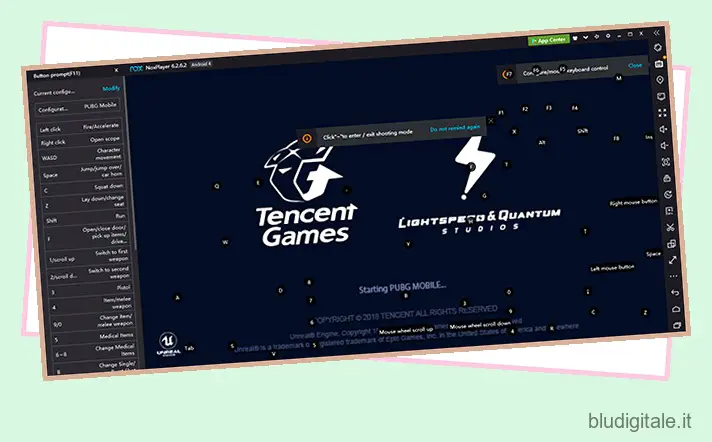Se sei un utente di Windows 10 alla ricerca di emulatori Android per testare le tue app, giocare a un gioco casuale (probabilmente PUBG Mobile, giusto?) o anche solo per saziare la tua curiosità sull’utilizzo di Android su Windows 10, è probabile che tu sia confuso su quale emulatore usare. Dopotutto, ci sono troppe opzioni là fuori, quindi abbiamo fatto il duro lavoro per te, controllato un sacco di emulatori Android e in questo articolo ti dirò i migliori emulatori Android che puoi usare su Windows 10 .
1. Giocatore Nox
Nox Player è francamente uno dei migliori emulatori Android che ho usato su Windows 10. Fa quasi tutto ciò di cui potresti aver bisogno un emulatore e offre funzionalità come il supporto completo per PUBG Mobile, la registrazione dello schermo, la possibilità di installare facilmente gli APK, e molto di più.
Se volete continuare a leggere questo post su "7 migliori emulatori Android per Windows 10" cliccate sul pulsante "Mostra tutti" e potrete leggere il resto del contenuto gratuitamente. ebstomasborba.pt è un sito specializzato in Tecnologia, Notizie, Giochi e molti altri argomenti che potrebbero interessarvi. Se desiderate leggere altre informazioni simili a 7 migliori emulatori Android per Windows 10, continuate a navigare sul web e iscrivetevi alle notifiche del blog per non perdere le ultime novità.
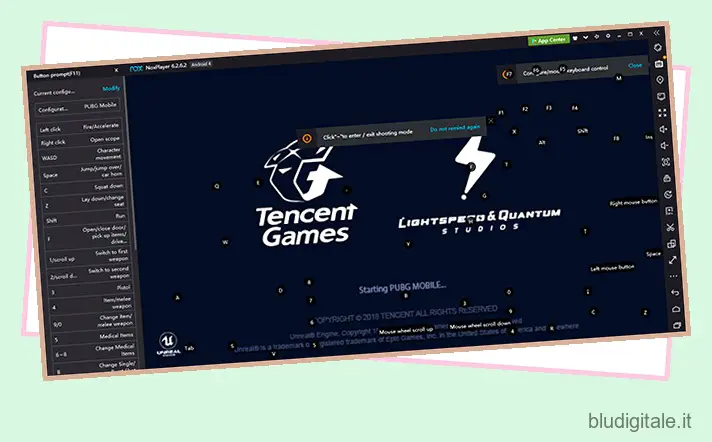
Caratteristiche
- Veloce e scattante
Nox Player è di gran lunga l’emulatore più scattante che uso da molto tempo. Se hai mai usato un emulatore, sapresti quanto può essere fastidioso quando il tuo emulatore ha un ritardo di input visibile o il frame cade ovunque guardi. Con Nox Player, tutto ciò non c’è affatto. È quasi come usare un vero dispositivo Android. L’emulatore è piuttosto veloce e nel mio utilizzo non ho riscontrato alcun problema con la sua reattività, velocità o semplicemente rapidità generale.
- Ricco di funzionalità
Alcuni dei maggiori svantaggi degli emulatori includono cose come il semplice fatto che non hanno un giroscopio o un accelerometro, accesso GPS e cose del genere. Quindi, se stai testando o utilizzando un’app che dipende da queste cose, ovviamente non funzionerà. Con Nox Player, hai tutte queste funzionalità a portata di mano. C’è un pulsante per simulare una scossa, impostare una posizione virtuale che utilizzerà come informazioni GPS per qualsiasi app che ne abbia bisogno.
- Perfetto per i giochi
Nox Player è perfetto per i giochi e include funzionalità che soddisfano anche questo caso d’uso. Per cominciare, hai la possibilità di mappare i tasti della tastiera per toccare gli input in un’app. Oltre a ciò, Nox Player dispone di un pulsante dedicato che consente di mappare i pulsanti di un controller sulla tastiera per utilizzare anche i controller con l’emulatore. Inoltre viene fornito con uno screen recorder integrato. L’ho provato e funziona davvero bene; inoltre utilizza OBS, e posso dirti per esperienza personale, OBS è un’applicazione piuttosto solida ed è fantastico che Nox lo usi.
- Facile installazione dell’APK
Nox Player consente inoltre agli utenti di installare facilmente gli APK. Puoi installare gli APK utilizzando il pulsante APK dedicato , ma ancora meglio, puoi semplicemente trascinare e rilasciare un file APK scaricato dal tuo PC nell’emulatore e si installa! È davvero fantastico e rende l’installazione di app un gioco da ragazzi.
Casi d’uso
Sebbene tu possa sicuramente utilizzare Nox per scopi di sviluppo, non lo consiglierei. Per cominciare, l’emulatore esegue Android 4.4 fuori dagli schemi (sì, sorprendentemente), il che significa comunque che se stai utilizzando una delle nuove API nelle nuove versioni di Android, dovrai andare al Multi-istanza manager in Nox Player e configurare un nuovo emulatore con Android 5.1.1 o Android 7.1.2. Per i giochi, tuttavia, Nox Player è decisamente il miglior emulatore che puoi provare. Inoltre, grazie allo screen recorder, puoi persino utilizzare Nox Player per giocare ai giochi Android sul tuo PC e riprodurli in streaming live su Twitch o ovunque tu voglia. Nox è un emulatore altamente raccomandato per chiunque desideri giocare ai giochi Android sui propri sistemi Windows 10.
Pro e contro:
Professionisti:
- Prestazioni veloci e scattanti
- Ricco di funzionalità
- Perfetto per i giochi
- Viene fornito con il registratore dello schermo
Contro:
- Esegue Android 4.4 pronto all’uso, invece delle versioni più recenti disponibili
Scaricamento
2. Movimento geniale
Genymotion è un’altra app davvero buona da verificare se stai cercando di utilizzare alcune app Android casualmente sul tuo PC Windows 10. Ha molto da offrire, ma presenta una serie di problemi.
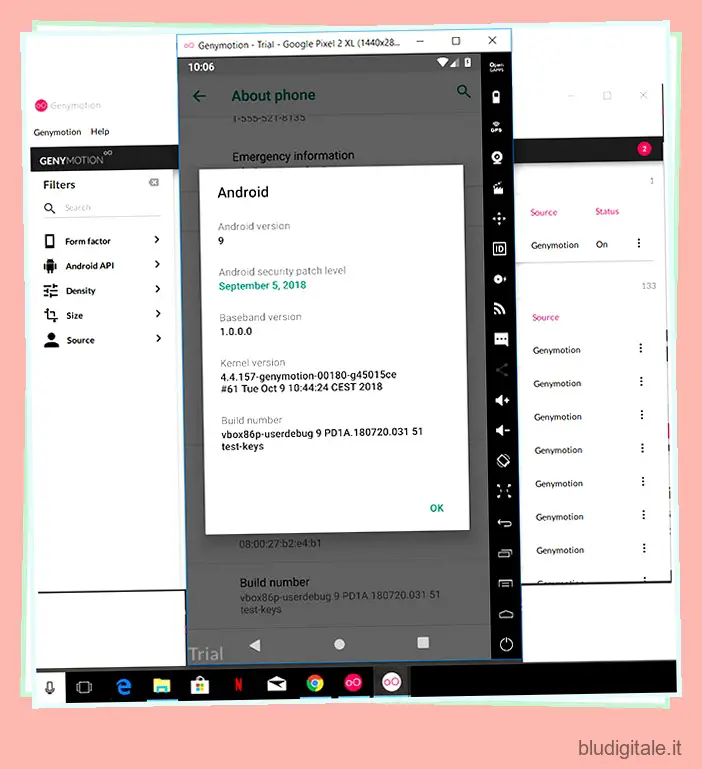
Caratteristiche
- Ultime versioni di Android
Per quanto riguarda le versioni di Android disponibili per l’uso, Genymotion è fantastico. Offre dispositivi virtuali che eseguono qualsiasi cosa, da Android 4.1, fino ad Android Pie! Sì, puoi già utilizzare Android Pie sul tuo PC Windows 10 anche se il tuo telefono non l’ha ancora ricevuto.
- Gapp facili
Per impostazione predefinita, i dispositivi virtuali creati su Genymotion vengono forniti con i barebone. Non c’è nemmeno il Play Store, ma se lo vuoi (e presumo che lo farai), Genymotion ha un piccolo pulsante ingegnoso che installa direttamente la versione perfetta di Gapps per il tuo dispositivo virtuale. Quindi, puoi accedere al tuo account Google e installare tutte le app che desideri. È fantastico.
- Completamente supportato da Android Studio
Se sei uno sviluppatore, questa funzione ti interesserà: Genymotion è completamente supportato da Android Studio, il che significa che una volta configurato un dispositivo virtuale in Genymotion, puoi avviarlo dall’interno di Android Studio stesso. Ciò renderà molto più semplice testare le tue app, perché, ammettiamolo, l’emulatore fornito con Android Studio non è così buono come Genymotion.
Casi d’uso
Genymotion è qualcosa che consiglierei di più agli sviluppatori in sostituzione dell’emulatore fornito con Android Studio. L’emulatore può essere utilizzato per giocare ad alcuni giochi casuali (PUBG e Free Fire non si installano nemmeno su di esso, tra l’altro), ma ci sono ritardi di input e questo rende praticamente inutile il gioco. Per gli sviluppatori, tuttavia, Genymotion è una buona idea poiché ha il supporto nativo di Android Studio. Questo è un buon punto di partenza se sei infastidito dal dispositivo virtuale integrato su Android Studio e stai cercando qualcosa che funzioni molto meglio. È disponibile una versione di prova gratuita, ma per utilizzarla per scopi professionali dovrai sborsare un piano a pagamento a partire da 136€/anno.
Pro e contro:
Professionisti:
- Ottima interfaccia
- Lancia molto velocemente
- Supporto nativo per Android Studio
- Gapps si installa praticamente senza sforzo
Contro:
- Ritardo di input visibile
- Ha bisogno di un account Genymotion da usare
- Non gratuito per uso professionale
Scaricamento
3. MEmu
MEmu è un altro emulatore che puoi provare. C’è molto da apprezzare su MEmu, incluso il fatto che si installa molto velocemente e ti consente di entrare subito con un dispositivo virtuale tutto configurato per te. Puoi personalizzarlo come preferisci e MEmu ti offre la possibilità di scegliere tra impostazioni a basse prestazioni e impostazioni ad alte prestazioni che puoi scegliere in base alle specifiche del tuo PC. Tuttavia, l’emulatore viene fornito solo con Android 5.1, il che è un peccato.
Detto questo, l’impostazione predefinita della rete per l’emulatore non sembrava funzionare per me. Se riscontri gli stessi problemi, puoi sempre accedere alle impostazioni di rete dell’emulatore e modificarlo da NAT a “Bridging”. Questo installerà un driver aggiuntivo e l’emulatore utilizzerà sostanzialmente la rete WiFi del tuo PC come il proprio WiFi.
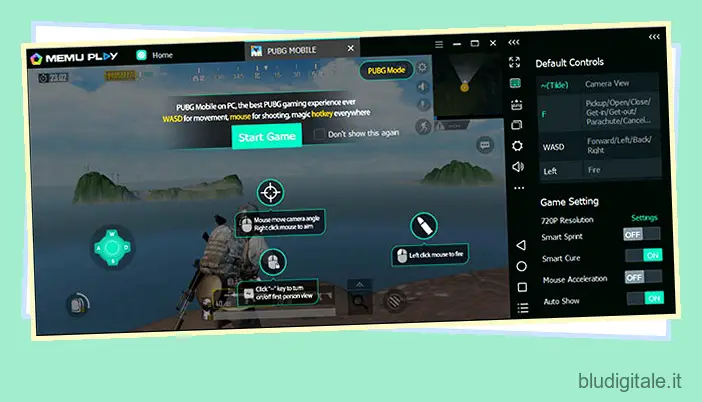
Caratteristiche
- Gamma di emulatori “precostruiti” tra cui scegliere
Una delle cose interessanti di MEmu è che offre una gamma di emulatori predefiniti tra cui scegliere. Questi includono sia tablet che smartphone, come il Mi A1, il Galaxy J7, gli smartphone di Oppo e altro ancora. Puoi, ovviamente, personalizzare e creare un dispositivo virtuale per soddisfare le tue esatte preferenze, ma è fantastico che per le persone che vogliono solo provare alcune app, l’emulatore sia praticamente preconfigurato.
- Psuedo-GPS e Shake
Se stai testando un’app, o provandone una, che richiede l’abilitazione del GPS o che accetta input sotto forma di scuotimento del tuo dispositivo, MEmu ti copre. Simile a Nox Player, l’emulatore viene fornito con
- Registrazione dello schermo integrata
MEmu include anche una funzione di registrazione dello schermo integrata che può registrare lo schermo del tuo emulatore mentre dai un’occhiata a una nuova fantastica app, mostri la tua app ai tuoi clienti o mentre prendi quella cena di pollo su PUBG Mobile e raccogli la tua legione di fan. Il registratore viene fornito con una serie di utili scorciatoie per avviare, mettere in pausa, riprendere e interrompere la registrazione dello schermo in modo da non dover saltare ogni volta nel menu. Puoi semplicemente usare la tastiera per farlo.
- Installazione di APK
Se hai già scaricato file APK per le app o i giochi che vuoi provare, MEmu ti permetterà di installarli sul tuo emulatore molto velocemente. Puoi semplicemente fare clic sul pulsante “APK” e selezionare l’APK che desideri installare dal tuo PC.
Casi d’uso
MEmu è un emulatore piuttosto solido per quasi tutti i casi d’uso a cui puoi pensare. È fantastico per gli sviluppatori poiché è così veloce e scattante e ti consente di installare gli APK senza problemi. Inoltre, è ottimo per i giocatori perché giochi come PUBG Mobile si installano abbastanza facilmente e puoi anche registrare il tuo gameplay utilizzando strumenti integrati. È un emulatore piuttosto solido da provare su Windows 10.
Pro e contro:
Professionisti:
- Veloce e scattante
- Facile da usare
- Registrazione dello schermo integrata
- Supporta PUBG Mobile pronto all’uso
Contro:
- Android 5.1 (Cosa!?)
- Il networking potrebbe darti problemi
Scaricamento
4. LDPlayer
LDPlayer è anche un emulatore Android che puoi provare. Simile alla maggior parte degli altri emulatori in questo elenco, LDPlayer è dotato di funzionalità ed è un’ottima opzione per giocare o semplicemente per provare l’app su cui hai tenuto d’occhio. LDPlayer è gratuito, il che lo rende un’opzione piuttosto solida da provare, purché non ti dispiaccia il fatto che non abbia il Play Store e nessun semplice pulsante Gapps (come in Genymotion). Tuttavia, ha il suo negozio e potrai trovare app come PUBG Mobile, Instagram e WhatsApp.
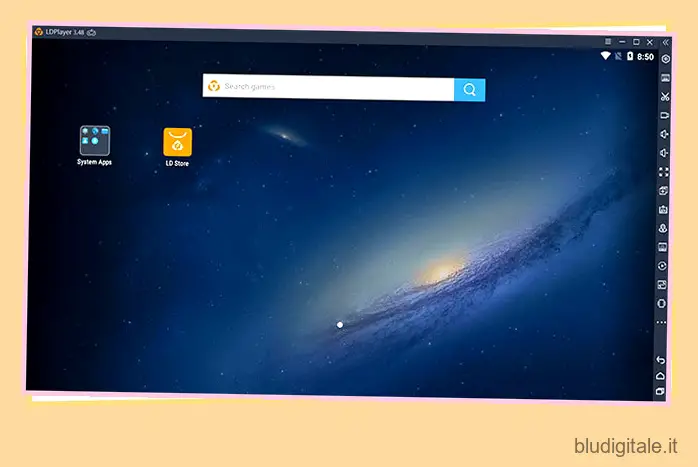
Caratteristiche
- Supporto APK
Proprio come la maggior parte degli altri emulatori, LDPlayer include anche il supporto per l’installazione di APK grazie a un pratico pulsante APK che ti consente di sfogliare i file APK sul tuo PC e installarli nell’emulatore. Quindi, anche se ti imbatti in un’app che LD Store non ha, puoi scaricare il suo APK e installarlo nell’emulatore.
- Registrazione nativa dello schermo
LDPlayer ha anche uno screen recorder nativo che puoi utilizzare per registrare il tuo gameplay o per mostrare un’app. Tuttavia, il registratore dello schermo non ha scorciatoie da tastiera come fa il registratore dello schermo di MEmu, quindi dovrai fare affidamento sull’uso del menu del registratore dello schermo per avviare o interrompere la registrazione dello schermo, il che può essere una seccatura se ti sei abituato alle eccellenti scorciatoie da tastiera di MEmu.
- Funziona subito fuori dalla scatola
Una delle cose interessanti di LDPlayer è che funziona immediatamente. Si avvia come tablet con Android 5.1, ma puoi personalizzare facilmente le risoluzioni dello schermo, le impostazioni di rete, i collegamenti e altro dalla pratica icona delle impostazioni nella barra laterale. Puoi anche scegliere di eseguire un emulatore mobile invece di un tablet se questo è più il tuo stile.
- Supporto gamepad
LDPlayer viene fornito con il supporto nativo del gamepad, quindi se preferisci giocare con un controller, puoi semplicemente collegarlo al tuo computer e fare clic sull’icona del gamepad (nella barra del titolo) per configurare il tuo gamepad per giocare sull’emulatore.
- Sincronizzatore
Questo è qualcosa che posso solo immaginare essere utile per le persone che testano app in condizioni diverse. LD Player viene fornito con un sincronizzatore di operazioni integrato che ti consente di eseguire operazioni sincronizzate su un gruppo di emulatori contemporaneamente. Quindi puoi avviare la stessa app su un gruppo di emulatori diversi, simulare clic su emulatori diversi contemporaneamente e altro ancora. È una funzionalità piuttosto di nicchia, ma se hai bisogno di qualcosa del genere, sarai felice di sapere che LDPlayer ha questa funzionalità.
Casi d’uso
Sebbene LDPlayer possa sicuramente essere utilizzato per testare un’app che stai sviluppando, lo consiglierei di più ai giocatori che desiderano giocare ai giochi per smartphone sul proprio PC, poiché LDPlayer sembra solo più ottimizzato per quel particolare caso d’uso. Tuttavia, se sei uno sviluppatore e vuoi provarlo, sarai felice di sapere che supporta cose come l’agitazione simulata, le pseudo posizioni e altro ancora.
Pro e contro
Professionisti:
- Veloce e scattante
- Gestisce bene i giochi
- Registratore dello schermo integrato
- Supporto gamepad
Contro:
- Esegue Android 5.1
- Ha un sacco di strane app promosse
- Nessun Play Store e LD Store non è poi così carino o accogliente
Scaricamento
5. KOPlayer
KOPlayer è anche un’ottima opzione per chiunque desideri giocare ai giochi Android sul proprio PC. L’emulatore è pronto per l’uso ed esegue Android 6.0.1 , che potrebbe non essere una versione molto nuova di Android, ma è comunque migliore di quella offerta dalla maggior parte degli emulatori in questo elenco. KOPlayer presenta la maggior parte delle cose che potresti trovare in altri emulatori, ma non tutte, ed è in ritardo quando si tratta di cose come la vivacità, anche se non di molto. L’emulatore è gratuito, quindi puoi semplicemente scaricarlo e iniziare. Inoltre, se non ti piace la modalità “tablet” predefinita in cui si avvia, puoi modificare le impostazioni e andare con qualsiasi risoluzione che preferisci, e persino assegnargli le risorse di sistema come ritieni opportuno.
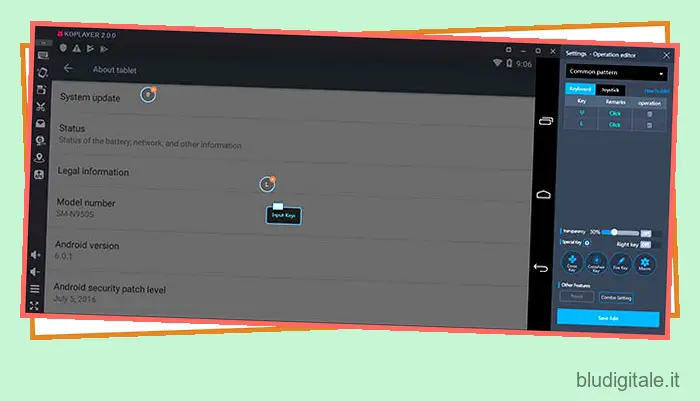
Caratteristiche:
- Supporto completo della tastiera
KOPlayer viene fornito con il supporto completo della tastiera, il che significa che puoi personalizzare facilmente la mappatura della tastiera per qualsiasi app desideri. Puoi persino creare mappature di tastiera personalizzate se non ci sono preimpostazioni e crearle è semplicissimo.
- Android 6.0.1
KOPlayer è uno dei pochi emulatori che eseguono versioni Android sopra Lollipop, e questa è sicuramente una buona cosa. Ovviamente, questo non farà molta differenza per te se stai semplicemente provando a giocare a PUBG Mobile, ma se stai cercando di testare app su diversi livelli API, questo è qualcosa che ti interesserebbe.
- Pseudo GPS, Shake Simulator
Proprio come la maggior parte degli altri emulatori, KOPlayer dispone anche di un pulsante che può facilmente permetterti di assegnare una posizione GPS falsa, che può tornare utile per testare le app che richiedono input GPS. Inoltre, c’è anche un simulatore di vibrazione, quindi puoi simulare una vibrazione del dispositivo con la semplice pressione di un pulsante.
- Supporto gamepad
Se sei più un amante di Asphalt 9 e vuoi giocare con un gamepad, sarai felice di sapere che KOPlayer supporta anche i controller, quindi puoi semplicemente collegare un controller al tuo PC e KOPlayer funzionerà con esso, permettendoti di giocare ai tuoi giochi preferiti con un gamepad.
Casi d’uso
KOPlayer è un emulatore Android abbastanza decente che può essere utilizzato sia dagli sviluppatori per testare le proprie app, grazie a funzionalità come pseudo-GPS, simulatore di vibrazioni e facili installazioni APK, sia dai giocatori perché offre la possibilità di creare mappature personalizzate della tastiera e supporta anche i gamepad. Tuttavia, se stai cercando di condividere il tuo gameplay su Twitch, dovresti sapere che KOPlayer non dispone di un registratore dello schermo integrato, quindi dovrai utilizzare un altro software per registrare il tuo schermo.
Pro e contro
Professionisti:
- Android 6.0.1
- Mappatura tastiera personalizzata
- Supporto gamepad
- Gratuito
Contro:
- Nessun registratore dello schermo integrato
- Non si sente sempre molto reattivo
Scaricamento
6. Andy OS
Se stai cercando un emulatore che non faccia molte cose, ma faccia quello che fa bene, AndyOS è uno che dovresti dare un’occhiata. Offre alcune caratteristiche interessanti, non ultimo il fatto che funziona abbastanza bene. Inoltre, esegue Android 7.1.2 Nougat, il che è sicuramente un vantaggio. È anche gratuito e ti consentirà di fare la maggior parte di ciò che vorresti (tranne PUBG Mobile, per qualche strano motivo).
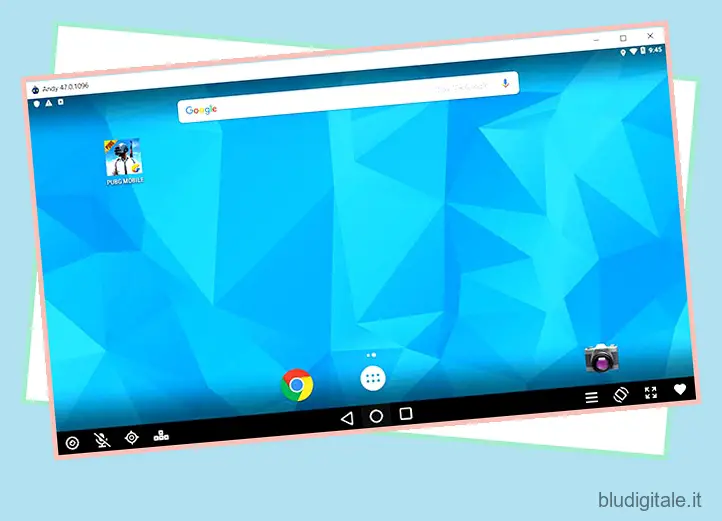
Caratteristiche:
- Supporto webcam
AndyOS viene fornito con il supporto per la webcam del tuo PC o laptop. Questo può tornare utile se hai bisogno di scattare una foto di te stesso o se stai trasmettendo in streaming il tuo gioco e vuoi mostrare anche le tue reazioni.
- Supporto GPS
AndyOS offre anche il supporto per il GPS, il che significa che invece di utilizzare una pseudo posizione nelle app che richiedono il GPS, puoi effettivamente utilizzare la tua posizione. Non preoccuparti, puoi disabilitarlo o persino impostare manualmente una posizione diversa se è quello che desideri.
- Mappatura della tastiera
AndyOS potrebbe non eseguire PUBG Mobile al momento, ma è un emulatore molto popolare tra i fan di Clash of Clans e Clash Royale e, con lo strumento di rimappatura della tastiera integrato, puoi scaricare rapidamente le mappe della tastiera per un sacco di giochi. C’è un enorme elenco di giochi per i quali sono disponibili configurazioni di keymapper.
Casi d’uso
L’unico caso d’uso per cui consiglierei AndyOS è giocare a giochi diversi da PUBG Mobile. Se sei uno sviluppatore, staresti meglio con qualche altro emulatore in questo elenco (come Genymotion). Per i giocatori, tuttavia, e soprattutto per i giocatori che desiderano utilizzare un gamepad, AndyOS è un’opzione piuttosto solida. Può eseguire alcuni dei giochi di strategia più popolari come Clash of Clans, insieme a giochi come Dumb Ways to Die.
Pro e contro
Professionisti:
- Veloce e scattante
- Funziona con Android 7.1.2 Nougat
- Supporto gamepad
- Supporto webcam
Contro:
- Non supporta PUBG Mobile
- Nessun registratore dello schermo integrato
Scaricamento
7. Android-x86
Android-x86 non è tanto un emulatore Android, quanto una ROM Android progettata per funzionare su dispositivi x86 (come i PC basati su Intel). Ho usato Android-x86 per un po’ di tempo, ed è in realtà un’ottima opzione se stai cercando di eseguire Android sul tuo PC, ma il motivo per cui è qui alla fine dell’elenco è semplicemente che installarlo non è il cosa più semplice là fuori, rispetto a questi altri emulatori. Dovrai scaricare il file ISO per Android-x86, creare una macchina virtuale in Virtual Box, quindi modificare le impostazioni della VM per utilizzare il file ISO per l’avvio in modo da poter effettivamente installare Android su di esso. Tuttavia, per il resto, Android-x86 funziona dannatamente bene ed è aggiornato ad Android Oreo, il che è davvero fantastico.
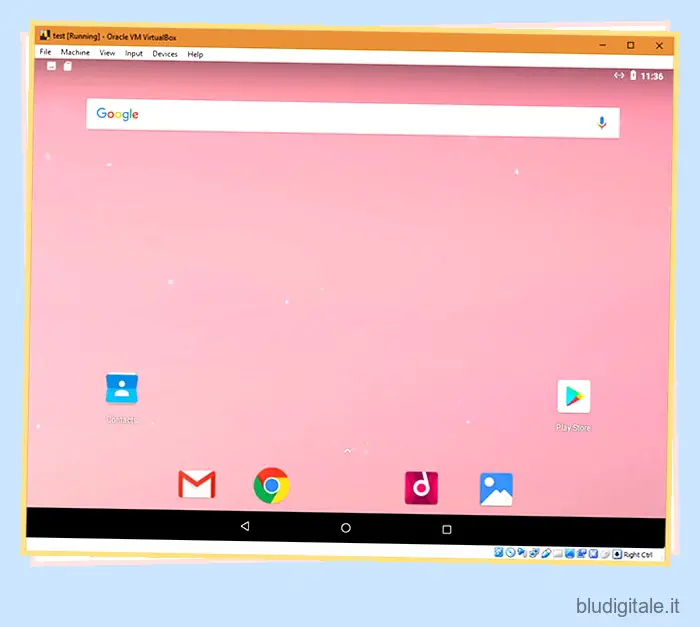
Caratteristiche
- Esperienza Android completa
Poiché Android-x86 è fondamentalmente Android in esecuzione su dispositivi x86, offre praticamente un’esperienza Android completa e funziona abbastanza bene. Ho provato la build di Android Oreo, che è l’ultima disponibile, e ho notato alcuni problemi di reattività, ma nel complesso è una porta piuttosto solida e puoi sicuramente usarla per controllare le app Android.
- Supporto Bluetooth
Android-x86 supporta le connessioni Bluetooth (se il tuo PC ha la funzionalità Bluetooth), il che significa che puoi praticamente connettere qualsiasi dispositivo Bluetooth al tuo emulatore Android-x86 e usarlo con esso.
Casi d’uso
Suggerirei Android-x86 di più per gli sviluppatori e meno per i giocatori, soprattutto perché non è così scattante come dovrebbe essere un emulatore orientato al gioco, quindi giocare su Android-x86, sebbene del tutto possibile, non sarà il più soddisfacente esperienza. Inoltre, la ROM supporta cose come Bluetooth, audio ALSA e altre cose con cui gli sviluppatori potrebbero voler testare le loro app. È decisamente più orientato verso la comunità degli sviluppatori.
Pro e contro
Professionisti:
- Praticamente Android in esecuzione direttamente su x86 (quanto è bello?)
- Bluetooth, ALSA, supporto fotocamera V4l2 ecc
- Completamente gratis
- Android 8.0 Oreo
Contro:
- Richiede più configurazione rispetto alla maggior parte degli emulatori disponibili
- Non adatto per i giochi
- Non sembrano le opzioni più scattanti là fuori
Scaricamento
Bonus: l’emulatore di Android Studio
Infine, se stai cercando un emulatore ufficiale di Google, ce n’è uno incluso in Android Studio, l’IDE utilizzato dagli sviluppatori per creare app Android. Non è l’opzione più user-friendly là fuori. Per cominciare, dovrai installare Android Studio, che si rivelerà inutile per te come consumatore a meno che tu non voglia sviluppare app Android, e poi c’è il fatto che l’emulatore nativo in Android Studio è estremamente lento da caricare. Anche con l’accelerazione hardware attivata, l’emulatore di Android Studio può essere una spina nel fianco. Detto questo, se vuoi un emulatore sviluppato da Google, questa è la tua unica opzione.
Controlla
GUARDA ANCHE: I 4 migliori emulatori Android per Mac che dovresti provare
Esegui Android su Windows 10 con questi emulatori
Bene, quelli erano i 7 migliori emulatori Android per Windows 10. Ho cercato di includere tutti i tipi di emulatori in questo elenco, inclusi alcuni orientati ai giochi e alcuni orientati agli sviluppatori. Ho anche menzionato le funzionalità, i pro e i contro e persino i casi d’uso per i quali ho trovato questi emulatori migliori, così puoi prendere facilmente la tua decisione. Quindi, quale di questi emulatori ti piace di più e qual è il tuo caso d’uso principale? Fammi sapere nei commenti in basso.